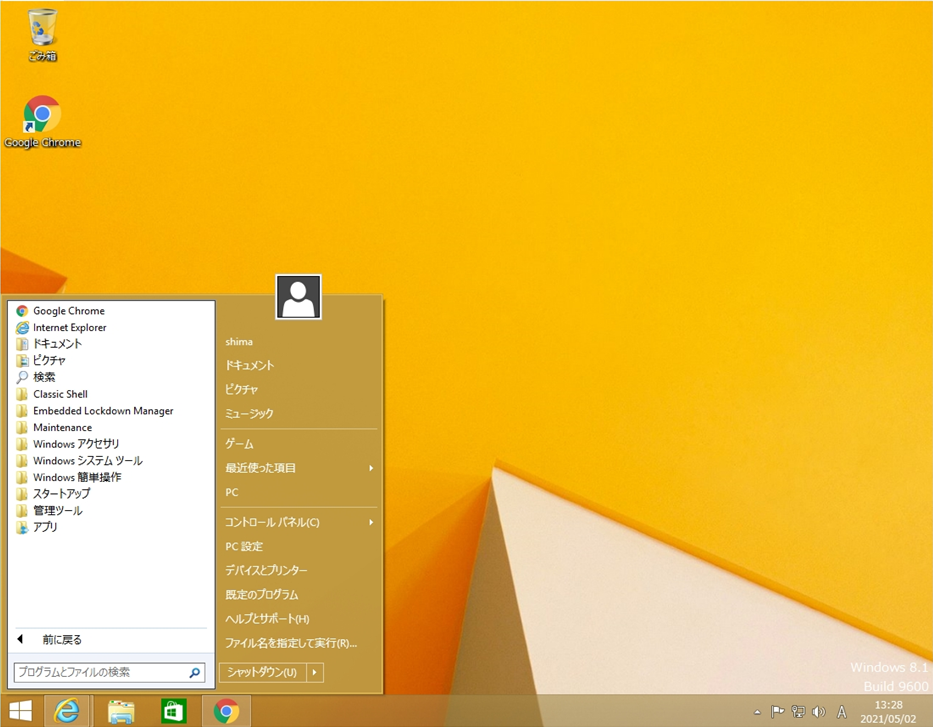Classic Shelは、Windows 7/8/8.1/10のスタートメニューなどをXP風に変更できるフリーソフトです。Windows 7/8/8.1/10へ乗り換え後、Windows XPからスタートメニューの操作性が変更されているため操作に馴染めずWindows XP以前にしたいユーザーにおすすめします。
Classic Shellインストール前
全体的にWindows 8 / 8.1のスタートメニューは大きく扱いづらい印象があります。
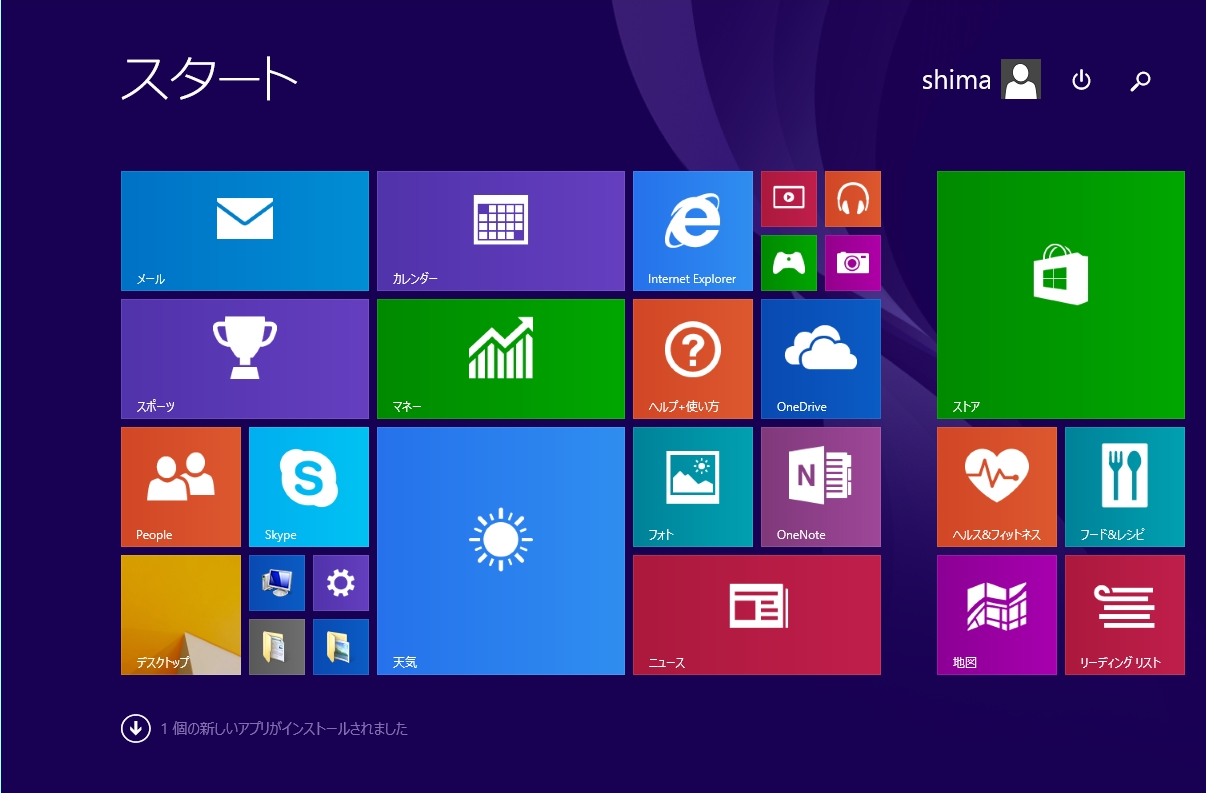
Classic Shellインストール後
フリーでダウンロードできる「 Classic Shell 」をインストールすることで、Windows XPの様なスタートメニューにすることができます。
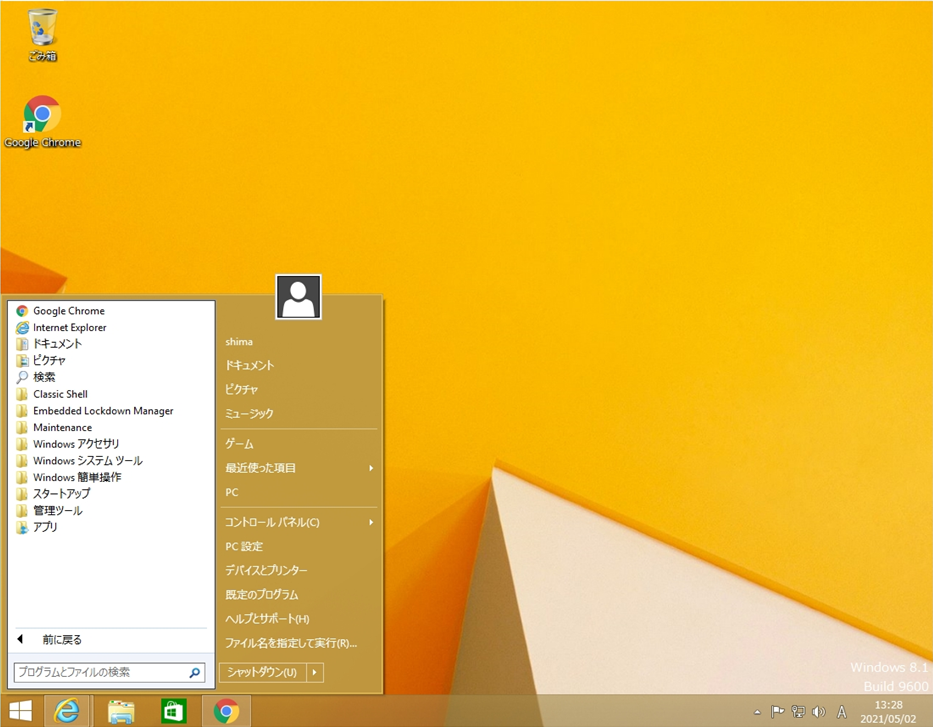
Classic Shel ダウンロード・インストール
手順 1:
窓の社から「Classic Shell」をダウンロードします。
https://forest.watch.impress.co.jp/library/software/classicshell/
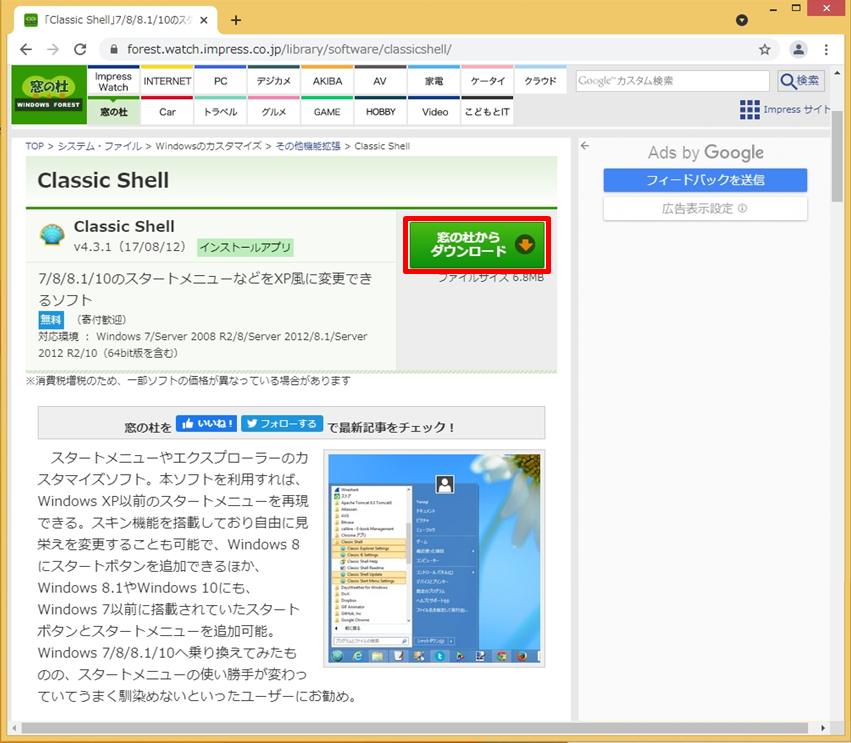
手順 2:
「 Classic Shell 」をインストール(実行)します。
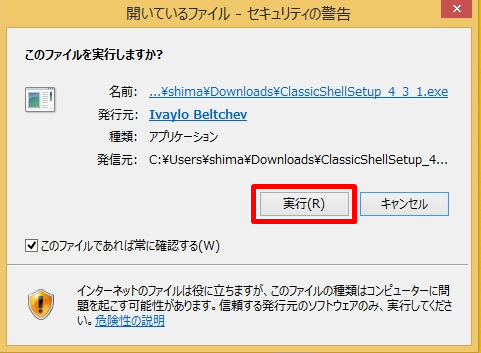
手順 3:
「 Next 」を選択します。
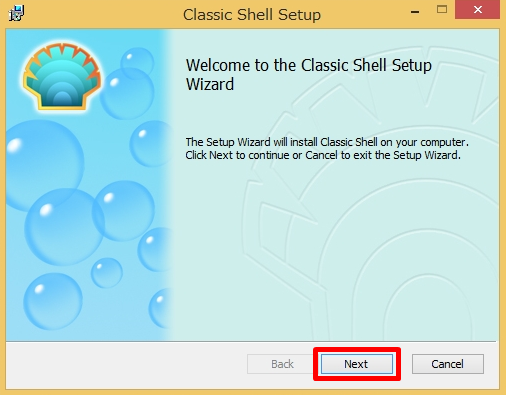
手順 4:
「I accept the terms in the License Agreement」を有効化 –>「 Next 」を選択します。
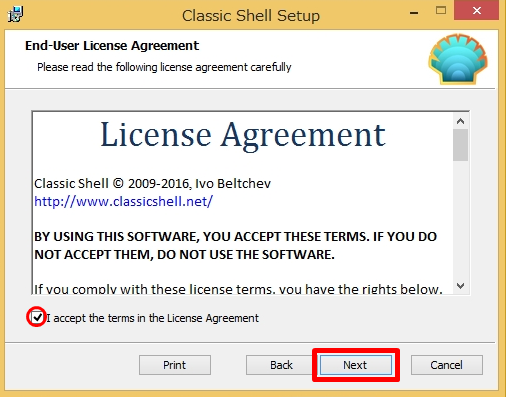
手順 5:
「 Next 」を選択します。
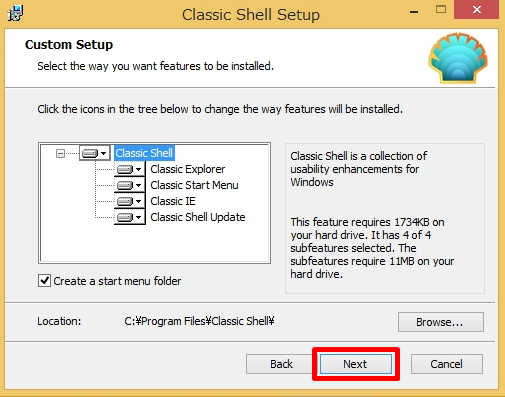
手順 6:
「 Install 」を選択します。
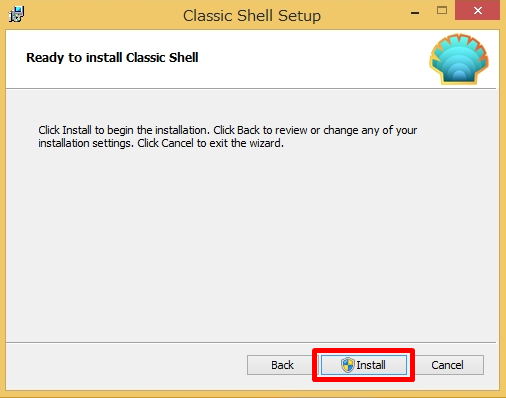
手順 7:
ユーザーアカウント制御画面が表示されたら「 はい」を選択します。
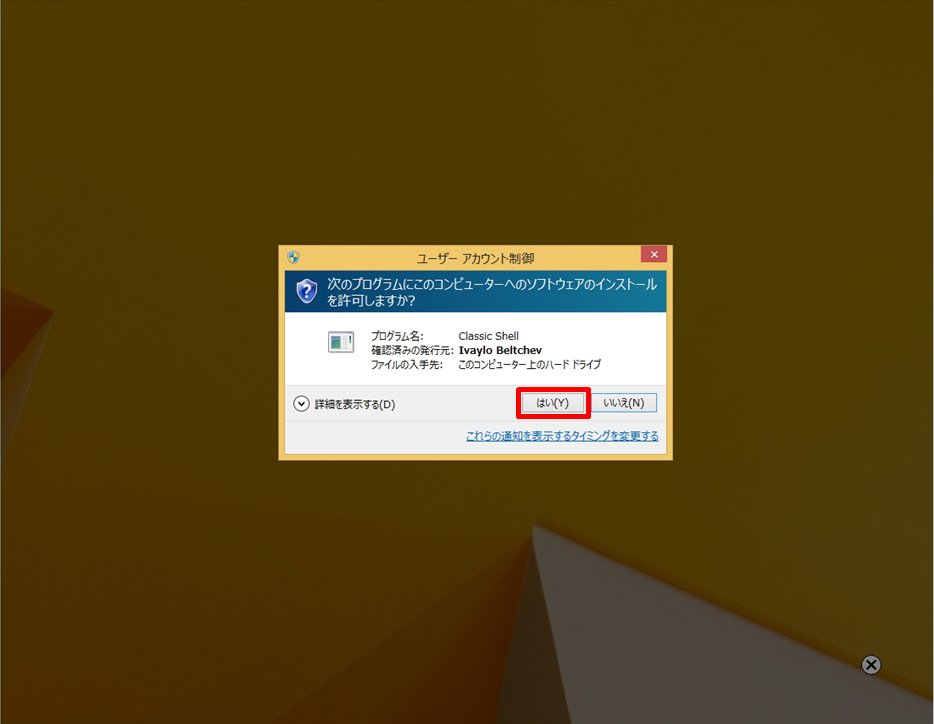
手順 8:
「 Finish」を選択します。
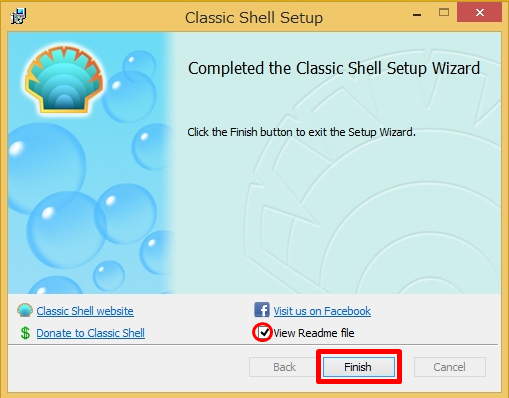
手順 9:
デスクトップ画面左下「 Windowsマーク」を選択します。
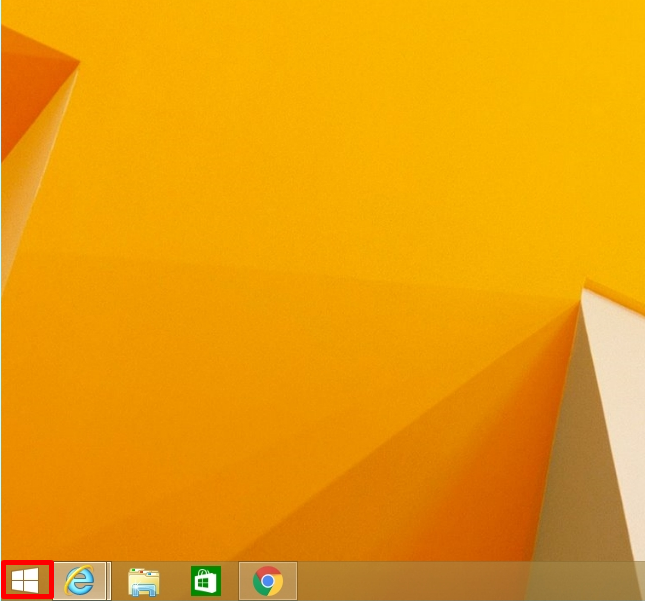
手順 10:
表示するスタイルを選択 –>「 OK 」を選択します。
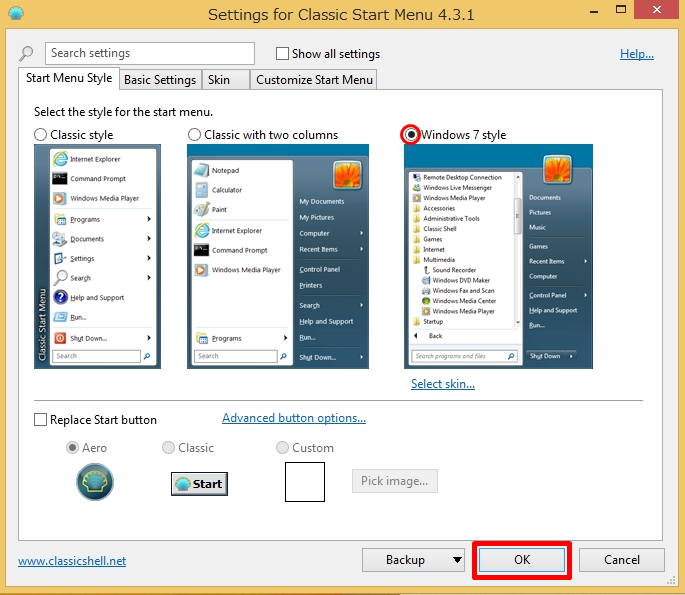
手順 11:
デスクトップ左下の「 Windowsマーク」を選択すれば、Windows 7の様なスタートメニューに変更されます。